Comment récupérer rapidement les données de votre iPhone 14 ?
May 23, 2025 • Déposé à: Solution de Récupération des Données • Des solutions éprouvées
Vous est-il déjà arrivé de vous réveiller un jour et de constater que toutes les données de votre iPhone avaient été perdues ? Cela comprend les photos, les contacts, les courriels, les messages texte et bien plus encore. La perte de données sur l'iPhone est un problème auquel beaucoup d'entre nous sont confrontés. Elle met vos données en danger car vous ne pouvez pas y accéder. La perte peut s'avérer encore plus difficile si vous utilisez votre iPhone à des fins professionnelles.
Le moyen le plus efficace est de sauvegarder l'appareil avec iCloud ou iTunes. Chaque fois que vous branchez votre iPhone sur iTunes pour le synchroniser, le programme sauvegarde les données de votre iPhone. C'est très utile lorsque vous souhaitez restaurer l'iPhone 14 à partir d'une sauvegarde sans perte de données.
Vous pouvez essayer un outil de récupération des données de l'iPhone si vous n'avez pas d'enregistrement de sauvegarde. Un outil de récupération comme Dr.Fone de Wondershare peut répondre à la question de savoir comment restaurer l'iPhone 14 en mode de récupération. Par conséquent, nous vous recommandons vivement d'utiliser ce logiciel si vous êtes confronté à un tel problème.
Partie 1 : Quelques types courants de perte de données sur l'iPhone 14
Vous savez peut-être pourquoi quelqu'un peut perdre des fichiers sur son iPhone. Nous allons d'abord trouver les raisons pour lesquelles vous avez perdu votre iPhone. Ensuite, nous discuterons des meilleures façons de restaurer l'iPhone 14. Cependant, il faut d'abord comprendre pourquoi vous avez perdu vos données :
Vous venez de perdre votre iPhone :
L'une des raisons les plus souvent identifiées est que vous avez perdu votre iPhone. Les informations contenues dans ce téléphone ont disparu, alors qu'elles sont peut-être bien plus importantes pour vous que le téléphone lui-même.
Suppression accidentelle des données de l'iPhone :
De nombreux clients n'en sont pas propriétaires, mais cela peut être une raison. De nombreux utilisateurs perdent les données de leur iPhone en les supprimant accidentellement. En effet, une simple pression sur la touche "supprimer" peut entraîner la perte de tous vos fichiers. Cela peut entraîner la perte de tout ce que vous aviez stocké sur votre appareil.
Dommages physiques :
Faire tomber un iPhone dans l'eau ou sur le sol et causer des dommages physiques. Les dommages physiques sont responsables de toutes les pertes d'iPhones.
Nous avons tous vu un iPhone avec un écran abîmé, n'est-ce pas ? Dans certains cas, vous ne pouvez pas récupérer vos fichiers sur ce téléphone.
Mise à jour iOS :
Il y a eu de nombreuses situations où les gens ne voulaient pas mettre à jour leur iOS. Cela rend le téléphone inutilisable et entraîne une perte de données.
Une simple panne de courant ou une déconnexion peut être à l'origine de ce problème. Cela peut arriver à tout le monde, et nous allons voir ce qu'il faut faire dans de telles situations.
Débridage (Jailbreak) :
Le jailbreak, en particulier s'il est raté, entraîne la perte des données de votre iPhone. Le débridage de votre iPhone annule sa garantie. Il a bloqué de nombreux utilisateurs d'iPhone en mode DFU. Une fois bloqué en mode DFU, vous n'avez plus accès à vos données.
Partie 2 : 3 meilleures façons de récupérer les données de votre iPhone 14
1. Sauvegarde PC/iTunes
L'une des méthodes les plus utilisées pour restaurer l'iPhone 14 à partir d'une sauvegarde consiste à effectuer une sauvegarde sur PC via iTunes.
Vous devrez d'abord effectuer une sauvegarde de votre appareil, qui pourra ensuite être utilisée pour restaurer les données. Pour effectuer la sauvegarde, vous devez connecter votre iPhone à votre PC et installer iTunes. Ouvrez iTunes et sélectionnez votre iPhone dans le menu déroulant. Sélectionnez l'onglet Résumé dans la barre latérale et choisissez Sauvegarder maintenant.
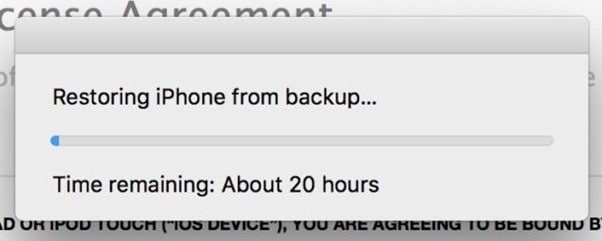
Lorsque vous effectuez une sauvegarde, les données téléchargées par votre téléphone s'affichent sur votre PC. Pour restaurer les données, vous devez connecter l'appareil à un ordinateur et suivre les étapes ci-dessus.
2. Utiliser Dr.Fone - Data Recovery

Dr.Fone - Data Recovery (iOS)
Le meilleur outil pour récupérer les données de l'iPhone 14!
- Conçu avec la technologie de récupération de fichiers depuis iTunes, iCloud ou le téléphone directement.
- Capable de récupérer les données dans des scénarios sérieux comme les dommages de l'appareil, le crash du système ou la suppression accidentelle des fichiers.
- Prend en charge toutes les formes populaires d'appareils iOS tels que l'iPhone 13/12/11, l'iPad Air 2, l'iPod, l'iPad, etc.
- Possibilité d'exporter facilement les fichiers récupérés par Dr.Fone - Data Recovery (iOS) vers votre ordinateur.
- Les utilisateurs peuvent récupérer rapidement certains types de données sans avoir à charger l'ensemble des données.
L'idéal est de sauvegarder l'iPhone avec iTunes. Le programme iTunes sauvegarde naturellement les données de votre iPhone. Il s'avère utile de disposer d'une sauvegarde.
Vous pouvez utiliser un outil de récupération si vous n'avez pas de sauvegarde. Un outil de récupération peut récupérer des données choisies au lieu de récupérer tous les fichiers. Dans ce cas, vous pouvez essayer le programme de récupération de données pour iPhone Dr.Fone de Wondershare. Dr.Fone est certainement le meilleur. Il fournit des réponses simples et rapides pour récupérer tous les documents perdus. Il peut récupérer les données de l'iPhone 3GS jusqu'à l'iPhone 14, de l'iPad et de l'iPod, que vous ayez ou non une sauvegarde. Vous pouvez suivre les étapes ci-dessous pour récupérer vos données à l'aide de Dr.Fone :
Étape 1. Connecter l'appareil iOS à l'ordinateur
Connectez votre iPhone 14 et votre PC à l'aide d'un câble USB. Lancez ensuite Dr.Fone de Wondershare sur votre PC et cliquez sur "Récupération de données".

Le programme affichera l'écran suivant lorsqu'il identifiera votre téléphone :

Étape 2. Vérifiez si votre appareil contient des données perdues
Cliquez sur le bouton "Démarrer le scan" pour permettre à ce programme de filtrer votre iPhone à la recherche de données effacées. Le processus peut durer quelques instants, en fonction de vos données. Pendant le processus, si vous voyez que les données que vous recherchez sont présentes, appuyez sur le bouton "Pause".

Étape 3. Voir et récupérer les données scannées
Le processus prendra un certain temps. Vous pouvez voir le résultat créé par le programme après l'analyse. Les données perdues et existantes sur votre iPhone 14 sont affichées en classes. Vous pouvez rechercher un enregistrement particulier en effectuant une recherche.

Astuce : Lorsque vous trouvez les données que vous souhaitez, il vous suffit de cocher la case avant le nom du fichier. Ensuite, cliquez sur le bouton "Récupérer" en bas à droite de la fenêtre. Naturellement, votre PC enregistrera les données récupérées sur votre iPhone.
3. Demander l'aide d'un professionnel
La dernière chose à faire est de demander l'aide d'un professionnel. Ils savent exactement comment récupérer vos données à partir d'un large éventail de problèmes sur votre iPhone. Ils rechercheront les problèmes suivants sur votre appareil :
- erreur de carte mère de l'iPhone
- Dommages physiques sur le corps de l'appareil
- Corruption du logiciel
- Fichiers de sauvegarde erronés
En résumé
Ce guide explique comment restaurer l'iPhone 14 et présente des méthodes simples pour les lecteurs. Toutes les méthodes de récupération des données de l'iPhone mentionnées ci-dessus ont leurs avantages et leurs inconvénients. Par la suite, la meilleure méthode de récupération des données dépendra de votre cas. Cependant, nous vous recommandons d'utiliser Dr.Fone de Wondershare pour une récupération rapide et facile des données. Cet outil peut récupérer vos fichiers perdus en un rien de temps.


















Blandine Moreau
staff Rédacteur